 * 이 포스트는 옵티머스GK를 기준으로 작성된 포스트이나, 대부분의 Olleh KT용 LG 스마트폰에 적용가능합니다.
* 이 포스트는 옵티머스GK를 기준으로 작성된 포스트이나, 대부분의 Olleh KT용 LG 스마트폰에 적용가능합니다.최근 SK텔레콤을 제외한 Olleh KT, LG U+로 출시되는 스마트폰에는 멀티태스킹창에 이동통신사의 애플리케이션(지니 뮤직, U+HDTV등)이 바로가기로 지정되어 있지만, 유료인 경우가 대부분이기 때문에 사용하지 않는 분들이 대다수라고 생각됩니다. 이 포스트는 루팅이라는 번거로운 과정없이도 LG 스마트폰의 멀티태스킹창 배치된 바로가기 아이콘을 제거하여 멀티태스킹창을 보다 깔끔하게 볼 수 있는 방법을 소개하고 있습니다.
사용자는 이점을 유념할 필요가 있습니다.
이동통신사 애플리케이션이 보이는 멀티태스킹창

LG 옵티머스GK를 안드로이드 4.4.2 킷캣으로 업데이트한 이후 멀티태스킹창의 하단부에는 이동통신사 애플리케이션(지니 뮤직, 올레 tv mobile, 올레 navi, 올레마켓)이 바로가기로 위치하고 있지만 유료로 서비스되고 있거나 대체 애플리케이션을 사용중이기 때문에 이동통신사 애플리케이션의 바로가기는 불필요한 기능에 불과했기에 알려진 정보를 참고하여 멀티태스킹창의 바로가기를 제거하기로 하였습니다.
멀티태스킹창에서 이동통신사 애플리케이션 제거하기
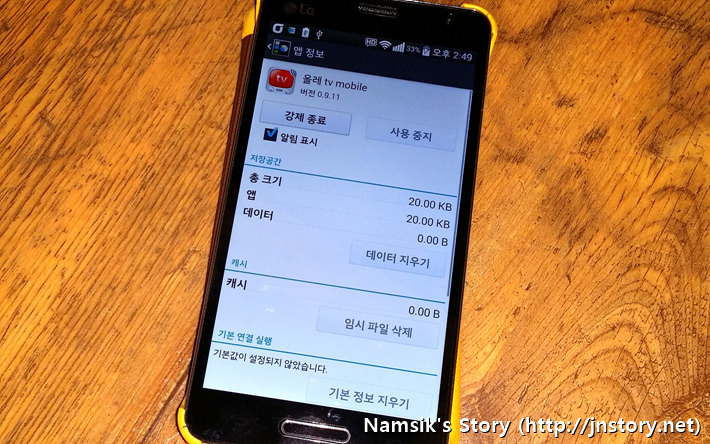 | 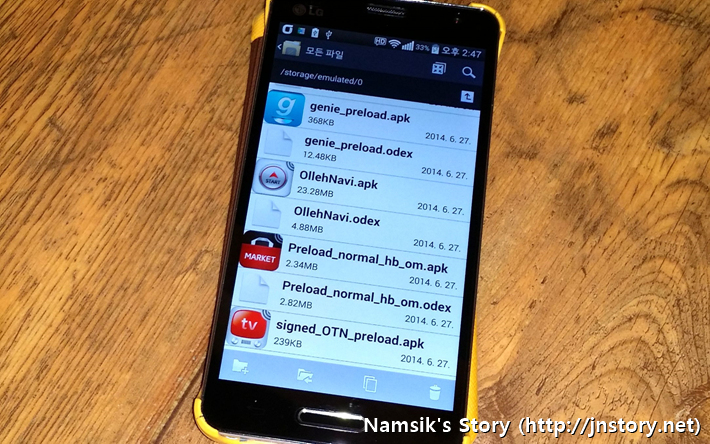 | 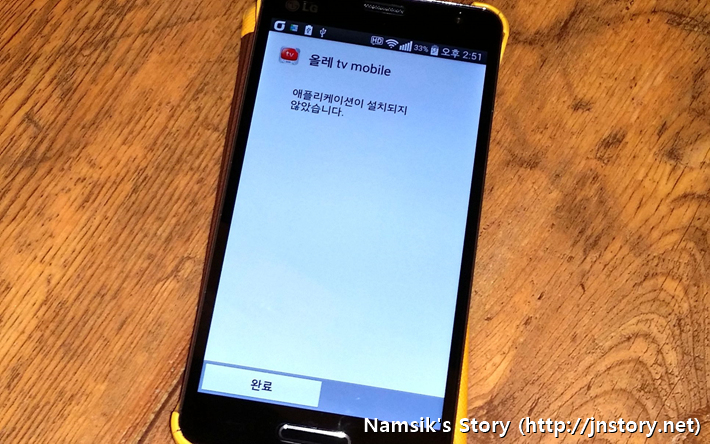 |
가장 먼저 회색박스에 첨부한 3개의 파일의 압축을 해제하여 스마트폰의 저장소로 옮겨줍니다. 이후, 스마트폰의 앱관리 메뉴에서 올레 tv mobile, 올레 navi, 지니 뮤직, 올레마켓 애플리케이션들의 업데이트 제거, 사용중지, 데이터 지우기, 임시 파일 삭제를 수행한 후 파일 관리자에서 스마트폰으로 옮긴 애플리케이션의 설치를 시도할 때 '애플리케이션이 설치되지 않았습니다'라는 메시지가 나오면 완료를 눌러 다음 애플리케이션의 설치를 진행합니다. 모든 애플리케이션의 설치를 수행한 후에는 스마트폰을 재부팅하여 변화된 멀티태스킹창의 모습을 확인해보세요
이동통신사 애플리케이션이 제거된 깔끔한 멀티태스킹창
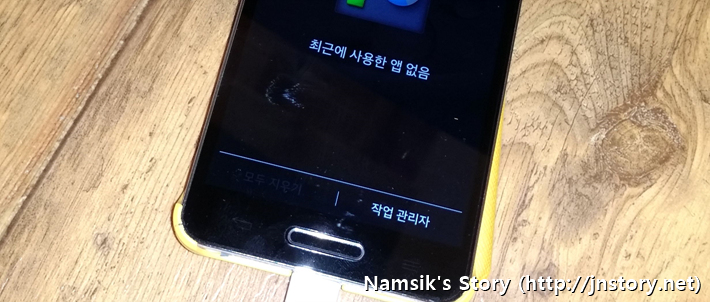 필자가 소개한 방법을 사용하면 복잡한 루팅을 하지 않아도 멀티태스킹창을 깔끔하게 변화시킬 수 있습니다. 참고로 사용자가 바로가기로 위치하고 있는 이동통신사 애플리케이션 중 1개의 애플리케이션이라도 사용하고 있다면 멀티태스킹창의 바로가기를 숨길 수 없는 것은 매우 아쉽지만, 필자와 같이 대체 애플리케이션을 사용중이거나 해당 애플리케이션 모두를 이용하지 않는 경우에는 순정상태에서도 필자가 소개한 방법을 사용하여 멀티태스킹창의 바로가기를 제거할 수 있습니다.
필자가 소개한 방법을 사용하면 복잡한 루팅을 하지 않아도 멀티태스킹창을 깔끔하게 변화시킬 수 있습니다. 참고로 사용자가 바로가기로 위치하고 있는 이동통신사 애플리케이션 중 1개의 애플리케이션이라도 사용하고 있다면 멀티태스킹창의 바로가기를 숨길 수 없는 것은 매우 아쉽지만, 필자와 같이 대체 애플리케이션을 사용중이거나 해당 애플리케이션 모두를 이용하지 않는 경우에는 순정상태에서도 필자가 소개한 방법을 사용하여 멀티태스킹창의 바로가기를 제거할 수 있습니다.출저 : Namsik's Story ( http://jnstory.net/2311 )

 KT_Preload_GK.part1.rar
KT_Preload_GK.part1.rar

